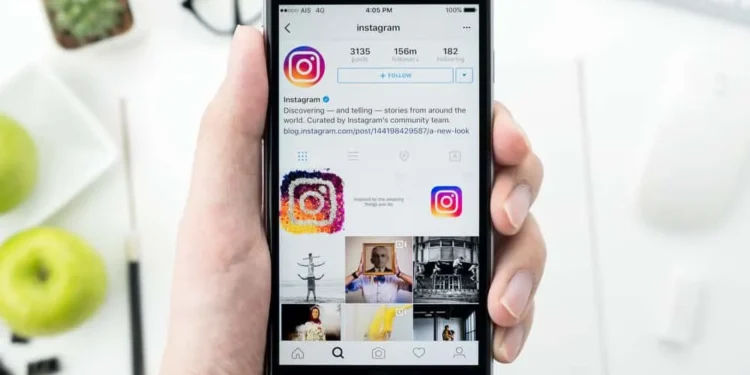At opretholde en attraktiv Instagram -profil er afgørende for at have en god efterfølgende base. Uanset om du uploader fotografier eller selfies, kan det at have dem på din profil i et specifikt tema hjælpe med at fremhæve dit indtryk før besøgende.
Hvis de kan lide, hvad din profil tilbyder, kan de besøgende også blive dine tilhængere. Desuden giver Instagram’s tre-gitterstruktur en række muligheder for at arrangere dine indlæg til det ønskede tema.
Hvad sker der dog, når du senere er klar over, at dine billeder kunne arrangeres på en bedre måde? Kan du omarrangere Instagram -indlæg?
Hurtigt svar
Instagram tillader dig ikke at ændre rækkefølgen af de allerede offentliggjorte indlæg på din profil. Du kan slette bestemte indlæg for at bringe de ønskede tættere. Alternativt kan du vælge tre indlæg til at fastgøre til din profil og bringe resten nedenfor i en anden rækkefølge.
Der er mange how-to’s, og hvorfor er det lige så let at lære at bruge Instagram, og at lære at arrangere Instagram-indlæg kan være lige så let. Lad os diskutere forskellige aspekter af omarrangering af Instagram -indlæg.
Hvilke ændringer kan du foretage til offentliggjorte Instagram -indlæg?
Der er forskellige ændringer, du kan foretage for at uploadede Instagram -indlæg. Instagram giver betydelig autonomi over dine indlæg, da du er indholdsejer.
Du kan kontrollere publikum til dine indlæg, og hvilken type publikum vil sandsynligvis se dine indlæg. Hvis du undrer dig over, hvilke handlingsmæssige ændringer du kan foretage til Instagram -indlæg, hjælper følgende dig:
- Redigering : Du kan redigere dine posttekster, hashtags, tags osv.
- Del : Del dine indlæg ved hjælp af den direkte delingsmulighed fra appen.
- Skjul som tælling : Du kan bruge denne funktion til at skjule din lignende tælling fra dine tilhængere, hvis du vil.
- Sluk for at kommentere : Du kan deaktivere kommentaradgang fra appen for at forhindre folk i at kommentere dit indlæg.
- PIN : Hvis du kan lide et indlæg, der vil fange folks øjne, kan du fastgøre det til toppen af din væg.
- Indlæg til andre apps : Du kan bruge denne funktion til at sende til andre apps som Facebook, Twitter og Tumbler.
- Slet : Kan du ikke lide et indlæg, som du sendte for længe siden? Du kan hurtigt slette det.
Men hvis du har i tankerne, at du kan trække og slippe indlæg for at omarrangere dem, som du ønsker, er du i en overraskelse.
Instagram tillader ikke omarrangering af indlæg i rækkefølge på din profil, medmindre du er villig til at slette og genoverveje. Selvom Instagram kanlade dig omarrangere dine indlæg på appen på den lette måde snart.
Hvordan omarrangerer Instagram -indlæg i karrusel?
Skønt din bekymring ligger ved at omarrangere et indlæg i en karrusel, kan du effektivt gøre det. For dine oplysninger er en karrusel en masse billeder, der er lagt sammen som et indlæg.
Folk bruger for det meste denne stil til at uploade et album med en begivenhed, såsom en tur eller et bryllup. Dette er meget praktisk til at holde din profil rodfri med lignende billeder placeret overalt.
På denne måde kan du sende lignende billeder af en begivenhed eller tid og spare plads på din profil til variation.
Trin nr. 1: Sletning
Så hvis du undrer dig over, hvordan du kan omarrangere Instagram -indlæg i en karrusel, hjælper disse trin dig:
- Åbn Instagram -appen på din mobile enhed.
- Tryk på profilikonet i nederste højre hjørne.
- Find den karruselindlæg, du vil ombestille.
- Tryk på de tre prikker i øverste højre hjørne af indlægget.
- Vælg indstillingen ” Rediger “.
- Stryg til det billede, du vil ombestille.
- Klik på sletikonet øverst til venstre på billedet.
- Gentag processen med alle de indlæg, du vil ombestille.
At slette disse billeder er kun en del af den aftale, du lige har gennemgået. Den anden del handler om at bringe de slettede billeder tilbage, så de vises nu på fronten.
Trin 2: Restaurering
For at få disse billeder tilbage til din karrusel i den rækkefølge, du ønsker, skal du gendanne dem i den rækkefølge. Lad os se, hvordan du kan gendanne disse billeder:
- Gå til din Instagram -profil.
- Tryk på Hamburger -knappen i øverste højre hjørne.
- Vælg indstillingen ” Din aktivitet “.
- Vælg indstillingen “for nylig slettet “.
- Tap de billeder , du har slettet, og ønsker at dukke op igen foran karrusellen.
- Tryk på knappen ” Mere ” i nederste højre hjørne.
- Vælg ” Gendan .”
To fotos laver ikke en karrusel
Bemærk, at hvis du har to fotos uploadet i et indlæg og ønsker at ændre rækkefølgen, bliver du nødt til at genplacere på ny. Dette skyldes, at Instagram ikke betragter to billeder som en karrusel og derfor ikke giver dig muligheden for at slette en af dem.
Konklusion
Du kan indstille et tema til din Instagram -konto og arbejde i overensstemmelse hermed, så det ikke kommer til den hektiske omarrangering.
Da du ikke kan omarrangere offentliggjorte indlæg på Instagram, kan du altid slette og omspænde for at ombestille din profil for den ønskede effekt.